ใช้ Copilot ในโปรแกรมสร้างไซต์เพื่อเพิ่มข้อมูลหน้ารายละเอียดผลิตภัณฑ์
บทความนี้อธิบายวิธีการใช้ Microsoft Copilot ในโปรแกรมสร้างไซต์เพื่อเพิ่มข้อมูลหน้ารายละเอียดผลิตภัณฑ์สำหรับเว็บไซต์อีคอมเมิรซ์ Microsoft Dynamics 365 Commerce
หมายเหตุ
- โดยเริ่มตั้งแต่ต้นเดือนมีนาคม 2024 โดยทั่วไปแล้ว Copilot ในโปรแกรมสร้างไซต์จะพร้อมใช้งานสำหรับลูกค้า Dynamics 365 Commerce ทุกคน ในรุ่นนี้ Copilot ในโปรแกรมสร้างไซต์ได้รับการสนับสนุนในตำแหน่งที่ตั้งมากกว่า 23 แห่ง สำหรับข้อมูลเพิ่มเติม โปรดดูที่ ความพร้อมใช้งานระหว่างประเทศของ Copilot
- คุณอาจต้องมีสิทธิ์เข้าถึงทรัพยากรของ Copilot ซึ่งไม่มีอยู่ในภูมิภาคการโฮสต์ของคุณ ทั้งนี้ขึ้นอยู่กับภูมิภาคการโฮสต์สำหรับสภาพแวดล้อมของคุณ ถ้าใช่ คุณสามารถอนุญาตให้จัดเส้นทางคำขอของคุณไปยังภูมิภาคอื่นได้ โดยทำตามคำแนะนำใน เปิดใช้งานการสื่อสารข้ามภูมิศาสตร์สำหรับ Copilot สำหรับข้อมูลเพิ่มเติม โปรดดูที่ เปิดใช้งานคุณลักษณะของ Copilot และ AI เชิงสร้างสรรค์
หากคุณใช้งานเว็บไซต์อีคอมเมิรซ์ คุณจะทราบถึงความสำคัญของการเพิ่มข้อมูลผลิตภัณฑ์ที่น่าสนใจและโน้มน้าวใจและเนื้อหาด้านการตลาดที่ดึงดูดและแปลงสถานะลูกค้าของคุณ อย่างไรก็ตาม คุณอาจใช้เวลานานและยุ่งยากในการสร้างเนื้อหาดังกล่าว โดยเฉพาะอย่างยิ่ง หากคุณมีแค็ตตาล็อกผลิตภัณฑ์ขนาดใหญ่และกลุ่มผู้ชมที่หลากหลาย เพื่อช่วยในการสร้างเนื้อหา Microsoft จึงเริ่มใช้ Copilot ในโปรแกรมสร้างไซต์ เครื่องมือใหม่ที่ใช้ความสามารถของ AI ซึ่งช่วยให้คุณสร้างเนื้อหาระดับสูงได้ง่ายและมีประสิทธิภาพ
Copilot ในโปรแกรมสร้างไซต์ ทำงานกับโปรแกรมสร้างไซต์ Dynamics 365 Commerce ได้อย่างราบรื่น เพื่อช่วยคุณในการสร้างความสมบูรณ์ของผลิตภัณฑ์และเนื้อหาการตลาดซึ่งปรับแต่งสำหรับกลุ่มเป้าหมายและการสร้างแบรนด์ได้อย่างรวดเร็ว โปรแกรมสร้างไซต์เสนอชุดเทมเพลต คุณลักษณะ และเครื่องมือต่างๆ เพื่อช่วยคุณปรับแต่งเว็บไซต์ให้ตรงกับความต้องการและความชอบของคุณ ด้วยการใช้ Copilot ในโปรแกรมสร้างไซต์ คุณสามารถสร้างความสมบูรณ์ของข้อมูลผลิตภัณฑ์และเนื้อหาการตลาดที่เป็นการโน้มน้าว น่าสนใจ และดึงดูดได้อย่างรวดเร็วและมีประสิทธิภาพสำหรับเว็บไซต์อีคอมเมิรซ์ของคุณ
วิดีโอต่อไปนี้ให้ภาพรวมของการเพิ่มความสมบูรณ์ของข้อมูลผลิตภัณฑ์ด้วย Copilot ในโปรแกรมสร้างไซต์
หากต้องการใช้ Copilot ในโปรแกรมสร้างไซต์ เพื่อเริ่มกระบวนการสร้างสรรค์ ก่อนอื่น ให้เลือกโทนที่ต้องการสำหรับแบรนด์ของคุณ เช่น "ผจญภัย" "หรูหรา" หรือ "บึกบึน" จากนั้น ให้เลือกกลุ่มเป้าหมายจากรายการตัวเลือกที่คุณจัดการ เช่น "คนที่กระตือรือร้นด้านกีฬา" หรือ "นักศึกษา" จากนั้น Copilot จะใช้พร้อมท์เหล่านี้เพื่อสร้างสรรค์เนื้อหาที่น่าสนใจและดึงดูดตามข้อมูลผลิตภัณฑ์ที่มีอยู่ เช่น ชื่อ คำอธิบาย คุณลักษณะ และราคา
Copilot ในโปรแกรมสร้างไซต์มีความสามารถดังต่อไปนี้
- เริ่มต้นกระบวนการสร้างความคิด สร้าง Copilot # สร้างเนื้อหาตามข้อมูลผลิตภัณฑ์พื้นฐาน เช่น ชื่อ อธิบาย แอททริบิวต์ และมิติ จากนั้นคุณสามารถใช้เนื้อหาที่สร้างขึ้นเพื่อต่อยอดแนวคิดได้
- เพิ่มประสิทธิภาพกลไกจัดการการค้นหา – เพิ่มประสิทธิภาพเนื้อหาของการตลาดผลิตภัณฑ์ของคุณสนุบใช้ในการค้นหา เพื่อช่วยจัดอันดับอันดับไซต์ e-commerce ของคุณให้สูงขึ้นในผลการค้นหาอินเทอร์เน็ตและผลักดันการขายขึ้น
- เลือกข้อความโต้ตอบหลัก คุณสามารถเลือกว่าสินค้านั้นเข้ากับแบรนด์และผู้ชมของคุณได้ดีที่สุด และคุณสามารถระบุวันที่เฉพาะของแต่ละผลิตภัณฑ์ได้ ตัวอย่างเช่น โทนเสียงของการส่งข้อความของผลิตภัณฑ์อาจเป็นแนวผจญภัย กันเอง หรูหรา เป็นทางการ ให้ข้อมูล หรือให้ความรู้
- สร้างข้อความที่ผู้ซื้อที่ศุลกากร – เลือกผู้ชมที่ต้องการเพื่อสร้างข้อความที่ลูกค้าต้องการข้อความส่วนตัวให้กับผู้ซื้อบางราย เช่น ข้อมูลหลักใหม่ อายุเรียนให้จบการศึกษา อายุงาน และผู้ปฏิบัติงานด้านประกันสุขภาพ
- ขยายด้วยคีย์ เน้น– ใช้ภาษาธรรมชาติในการเสริมเนื้อหาของคุณพร้อมด้วยการเน้นหลักเฉพาะของผลิตภัณฑ์ และสร้างตัวอย่างข้อความที่น่าสนใจซึ่งจะช่วยขยายการเน้นคีย์ของผลิตภัณฑ์ของคุณ
- จัดวางการแก้ไข พื้นฐาน– ปรับเปลี่ยนข้อความพื้นฐานได้ง่าย โดยใช้โปรแกรมแก้ไขข้อความที่สมบูรณ์ภายในหรือโดยใช้ภาษาธรรมชาติเพื่อให้ข้อความรูปแบบสามารถป้อนข้อความรูปแบบได้อย่างง่ายดาย
หมายเหตุ
Copilot ในโปรแกรมสร้างไซต์สามารถใช้กับโมดูลบล็อกเนื้อหาและบล็อกข้อความเมื่อคุณเพิ่มข้อมูลหน้าผลิตภัณฑ์ สำหรับข้อมูลเพิ่มเติม โปรดดู เรียนรู้เพิ่มเติมเกี่ยวกับการเพิ่มข้อมูลผลิตภัณฑ์มาตรฐาน
เปิดใช้งานคุณลักษณะ Copilot ในโปรแกรมสร้างไซต์
หากต้องการใช้ Copilot ในโปรแกรมสร้างไซต์ คุณต้องเปิดใช้งานคุณลักษณะในโปรแกรมสร้างไซต์ก่อน
หากต้องการเปิดใช้งานคุณลักษณะ Copilot ในโปรแกรมสร้างไซต์ ให้ทำตามขั้นตอนต่อไปนี้
- ในโปรแกรมสร้างไซต์ ไปที่ การตั้งค่าผู้เช่า > คุณลักษณะ
- ตั้งค่าตัวเลือก การสร้าง Copilot สำหรับ Dynamics 365# Copilot สำหรับ Dynamics 365 เนื้อหา เป็น เปิด
หมายเหตุ
เนื้อหาที่สร้างโดย AI อาจมีข้อมูลที่ไม่ถูกต้อง ก่อนที่คุณจะใช้เนื้อหาที่สร้างโดย AI ใดๆ ที่แนะนำ ให้ตรวจสอบให้แน่ใจว่าถูกต้องและเหมาะสม โดยการใช้ลักษณะการใช้ฟังก์ชันนี้ คุณยอมรับและตกลงยอมรับ เงื่อนไขการใช้งานเพิ่มเติมและ Microsoft Power Platform Dynamics 365 พรีวิวข้อตกลงการให้บริการออนไลน์
เมื่อคุณเปิดใช้งานคุณลักษณะ Copilot ในโปรแกรมสร้างไซต์ในระดับผู้เช่า ความสามารถของ Copilot จะเปิดใช้งานโดยอัตโนมัติกับไซต์ทั้งหมดที่เชื่อมโยงกับผู้เช่า อย่างไรก็ตาม ผู้ดูแลระบบไซต์สามารถควบคุมความพร้อมใช้งานของ Copilot ในระดับของแต่ละไซต์ได้
หากต้องการควบคุมความพร้อมใช้งานของลักษณะ Copilot ในโปรแกรมสร้างไซต์ที่ระดับไซต์ ให้ปฏิบัติตามขั้นตอนต่อไปนี้
- ไปที่ไซต์ของคุณในโปรแกรมสร้างไซต์
- ไปที่ การตั้งค่าไซต์ > คุณลักษณะ
- ตั้งค่าตัวเลือก การสร้าง Copilot สำหรับ Dynamics 365 # Copilot สำหรับ Dynamics 365 เป็น เปิดหรือปิด
- ทำซ้ำขั้นตอนก่อนหน้ากับไซต์อื่นๆ ที่เชื่อมโยงกับผู้เช่า
เปิดใช้งานการสื่อสารข้ามภูมิศาสตร์สำหรับ Copilot
ปัจจุบัน บริการ Copilot โฮสต์อยู่ในศูนย์ข้อมูลบางแห่งทั่วโลก หากต้องการป้องกันการใช้บริการข้ามภูมิศาสตร์ที่ไม่ต้องการ ลักษณะการทำงานเริ่มต้นคือการปิดใช้งานคุณลักษณะของ Copilot ในภูมิศาสตร์ที่ไม่มีบริการ Copilot เฉพาะที่
เมื่อต้องการเปิดใช้งาน Copilot ในภูมิศาสตร์ที่ไม่มีบริการ Copilot เฉพาะที่ ให้ทำตามขั้นตอนเหล่านี้
- เมื่อต้องการเลือกเข้าร่วมในบริการโปรแกรมสร้างไซต์ ให้ไปที่ การตั้งค่าผู้เช่า > คุณลักษณะ และตั้งค่าคุณลักษณะ เปิดใช้งานการสื่อสารข้ามภูมิศาสตร์สำหรับ Copilot เป็น เปิด
- ในกล่องโต้ตอบการยินยอม ให้เลือก ตกลง
- บนแถบคำสั่ง ให้เลือก บันทึก
กำหนดค่าและเลือกโทนเสียงล่วงหน้าให้กับแบรนด์และองค์กรของคุณ
คุณสามารถเลือกตัวเลือกโทนเสียงได้มากถึงห้าตัวเลือกเพื่อให้ Copilot ในโปรแกรมสร้างไซต์ใช้สร้างการส่งข้อความที่เข้ากับแบรนด์และองค์กรของคุณ จากนั้น โทนเสียงเหล่านี้จะพร้อมใช้งานโดยสมาชิกในทีมที่รับผิดชอบการอัปเดตเนื้อหาการเพิ่มข้อมูลผลิตภัณฑ์ คุณยังสามารถเลือกโทนเสียงที่เลือกไว้ล่วงหน้าเพื่อตั้งค่าเป็นค่าเริ่มต้นและสร้างเนื้อหาผ่านทาง Copilot ได้อย่างรวดเร็ว
เมื่อต้องการเลือกตัวเลือกโทนเสียงใหม่และเลือกโทนเสียงเริ่มต้นล่วงหน้าในโปรแกรมสร้างไซต์ ให้ปฏิบัติตามขั้นตอนต่อไปนี้
ไปที่ การตั้งค่าไซต์ > Copilot
ใต้ โทนเสียง เลือก แก้ไข
เลือก เลือกโทนเสียง
บนเมนูลอย โทนเสียง เลือกโทนเสียงสูงสุดได้ห้ารายการ จากนั้นเลือก นำไปใช้
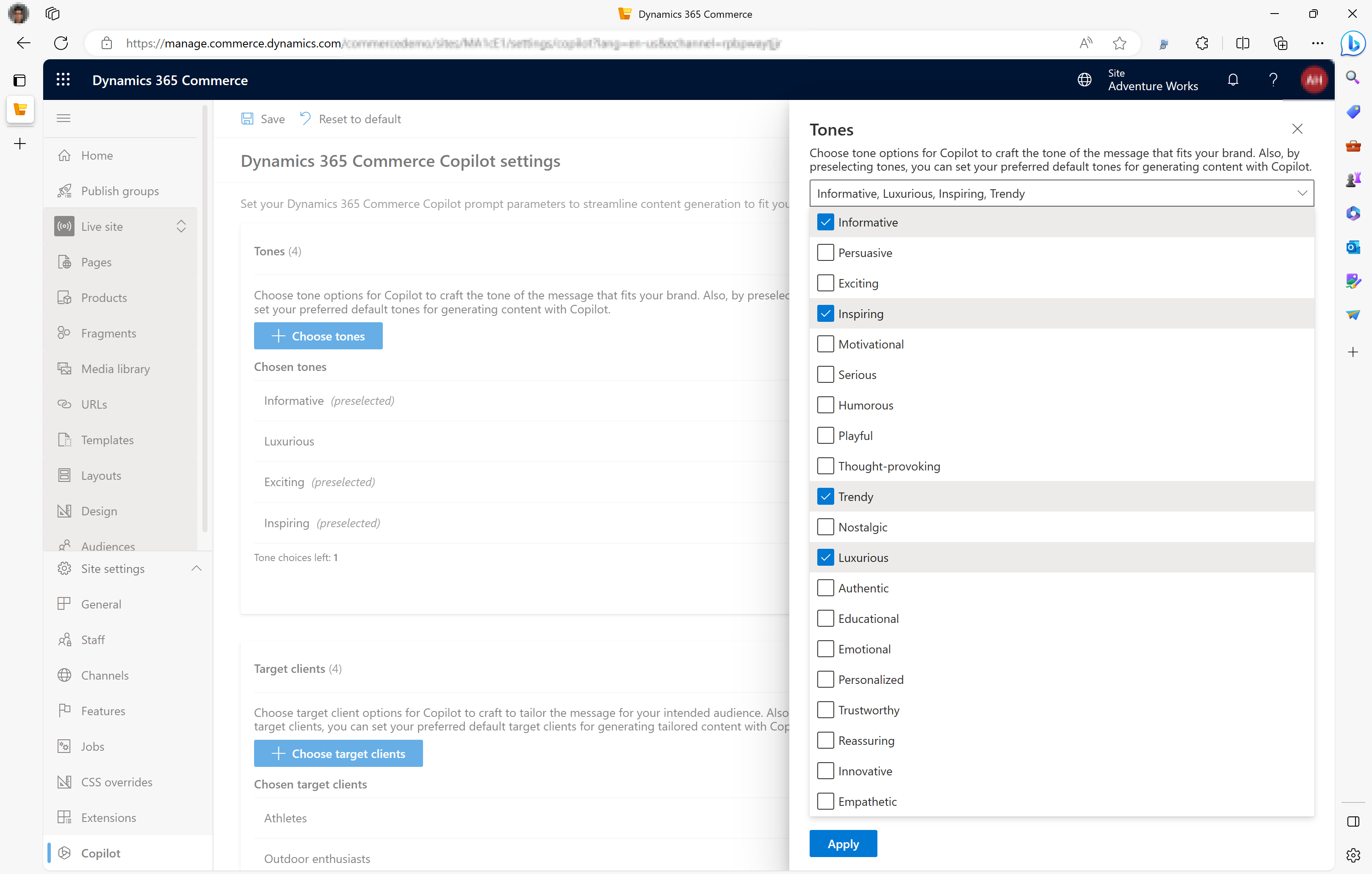
ใต้ โทนเสียงที่เลือก ให้เลือกโทนเสียงใดๆ ที่คุณต้องการเลือกล่วงหน้าเป็นโทนเสียงเริ่มต้น
บนแถบคำสั่ง ให้เลือก บันทึก
กำหนดค่าและเลือกตัวเลือกลูกค้าเป้าหมายล่วงหน้า
คุณสามารถเลือกตัวเลือกลูกค้าเป้าหมายได้สูงสุดห้ารายการเพื่อช่วย Copilot สร้างการส่งข้อความที่กำหนดเป้าหมายไปยังผู้ชมของคุณ จากนั้น ลูกค้าเป้าหมายเหล่านี้จะพร้อมใช้งานโดยสมาชิกในทีมที่รับผิดชอบการอัปเดตเนื้อหาการเพิ่มข้อมูลผลิตภัณฑ์ คุณยังสามารถเลือกลูกค้าเป้าหมายที่เลือกไว้ล่วงหน้าเพื่อตั้งค่าเป็นค่าเริ่มต้นและสร้างเนื้อหาผ่านทาง Copilot ได้อย่างรวดเร็ว
เมื่อต้องการเลือกตัวเลือกลูกค้าเป้าหมายและเลือกลูกค้าเป้าหมายเริ่มต้นล่วงหน้าในโปรแกรมสร้างไซต์ ให้ปฏิบัติตามขั้นตอนต่อไปนี้
ไปที่ การตั้งค่าไซต์ > Copilot
ใต้ ลูกค้าเป้าหมายเลือก แก้ไข
เลือก เลือกลูกค้าเป้าหมาย
บนเมนูลอย ลูกค้าเป้าหมาย เลือกลูกค้าเป้าหมายได้สูงสุดห้ารายการ จากนั้นเลือก นำไปใช้
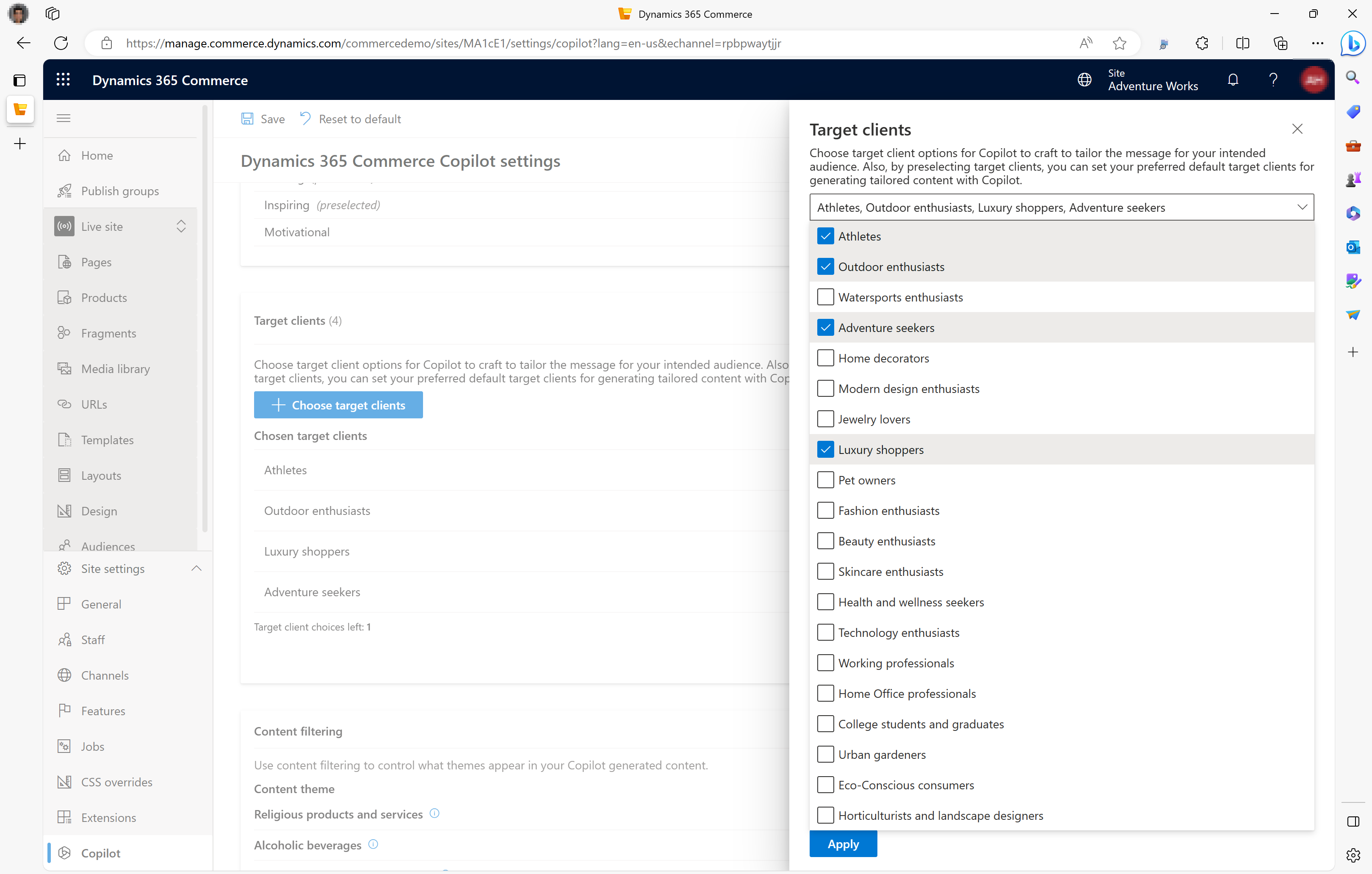
ใต้ ลูกค้าเป้าหมายที่เลือก ให้เลือกลูกค้าเป้าหมายใดๆ ที่คุณต้องการเลือกล่วงหน้าเป็นลูกค้าเป้าหมายเริ่มต้น
บนแถบคำสั่ง ให้เลือก บันทึก
การกรองเนื้อหาที่เลือก
Microsoft มุ่งมั่นที่จะนำเสนอโซลูชันที่รับผิดชอบและมีจริยธรรมสำหรับความต้องการด้านอีคอมเมิร์ซของคุณ เราออกแบบ Copilot ในโปรแกรมสร้างไซต์ ตามค่าเริ่มต้น ก็เพื่อหลีกเลี่ยงการส่งเสริมผลิตภัณฑ์จากอุตสาหกรรมที่อ่อนไหวและมีการควบคุม เช่น แอลกอฮอล์ ยาสูบ และยาเสพติดไม่ร้ายแรง
อย่างไรก็ตาม คุณอาจมีความต้องการและข้อกำหนดที่แตกต่างกันสำหรับธุรกิจของคุณ ผู้ดูแลระบบไซต์สามารถแทนที่การตั้งค่าการกรองข้อมูลเนื้อหาเริ่มต้น และปรับแต่งการเพิ่มข้อมูลผลิตภัณฑ์และเนื้อหาทางการตลาดที่ Copilot ในโปรแกรมสร้างไซต์สร้างได้
หากต้องการยกเลิกข้อจำกัดการกรองเนื้อหาในโปรแกรมสร้างไซต์ ให้ปฏิบัติตามขั้นตอนต่อไปนี้
- ไปที่ การตั้งค่าไซต์ > Copilot
- ใต้ การกรองเนื้อหา สำหรับธีมเนื้อหาที่คุณต้องการยกเลิก ให้ตั้งค่าตัวเลือกเป็น ปิด
หมายเหตุ
การตั้งค่า Copilot สำหรับโทนเสียง ลูกค้าเป้าหมาย และอุตสาหกรรมที่อ่อนไหว/มีการควบคุมจะถูกกำหนดล่วงหน้าโดยระบบ ถ้าคุณมีความคิดเห็นหรือคำขอเพื่อปรับปรุงหรือเพิ่มตัวเลือกเพิ่มเติม โปรดติดต่อฝ่ายสนับสนุนของ Microsoft
ใช้ Copilot เพื่อสร้างเนื้อหาของหน้าผลิตภัณฑ์
หากต้องการใช้ Copilot เพื่อสร้างเนื้อหาของหน้าผลิตภัณฑ์ ให้ทำตามขั้นตอนเหล่านี้
- ในโปรแกรมสร้างไซต์สำหรับไซต์ของคุณ ในบานหน้าต่างนำทางด้านซ้าย เลือก ผลิตภัณฑ์
- เลือกผลิตภัณฑ์ที่คุณต้องการสร้างเนื้อหา และยังไม่ได้เลือกหน้าผลิตภัณฑ์ที่ปรับแต่งได้
- ในบานหน้าต่างการดำเนินการ เลือก ปรับแต่งหน้าผลิตภัณฑ์
- ในเมนูลอย ปรับแต่งหน้าผลิตภัณฑ์ สำหรับ คำอธิบายหน้า ให้ป้อนคำอธิบาย
- สำหรับ แท็ก ให้ป้อนแท็กใดๆ ที่คุณต้องการเชื่อมโยงกับหน้าที่กำหนดเอง แล้วเลือก ถัดไป
- เลือกเทมเพลต แล้วเลือก ถัดไป
- เลือกโครงร่าง แล้วเลือก ถัดไป
- ตรวจสอบสรุปข้อมูลที่คุณป้อน แล้วเลือก สร้างหน้า
- เลือก ไปที่หน้า
- หากต้องการเปิดใช้ Copilot ในโปรแกรมสร้างไซต์ บานหน้าต่างเค้าร่าง ให้เลือกโมดูล บล็อกเนื้อหา หรือ บล็อกข้อความ จากนั้นในบานหน้าต่างคุณสมบัติของโมดูล เลือก สร้างเนื้อหา ถ้าไม่มีโมดูล บล็อกเนื้อหา หรือ บล็อกข้อความ ให้เพิ่มตามความเหมาะสม
- ในเมนูลอย สร้างเนื้อหาด้วย Copilot ใต้ เลือกข้อมูลผลิตภัณฑ์ เลือกข้อมูลผลิตภัณฑ์ที่คุณต้องการให้ Copilot ใช้เป็นอินพุต เช่น ราคา, มิติ, คำอธิบายผลิตภัณฑ์ หรือ คุณลักษณะผลิตภัณฑ์ ล้างกล่องข้อมูลผลิตภัณฑ์ที่คุณไม่ต้องการรวม
- ใต้ ร่างด้วย Copilot ป้อนคำแนะนำเฉพาะให้กับ Copilot เมื่อสร้างเนื้อหา แล้วเลือก สร้างเนื้อหา ตัวอย่างเช่น คุณสามารถบอกให้ Copilot เน้นประโยชน์ของผลิตภัณฑ์โดยใช้ภาษาที่เป็นกันเอง หรือการกำหนดเป้าหมายไปยังผู้ชมที่เฉพาะเจาะจง หากคุณไม่ระบุคำแนะนำใดๆ Copilot จะใช้ตัวเลือกเริ่มต้นจากการตั้งค่าไซต์ของคุณ
- หลังการประมวลผล ให้ตรวจสอบเนื้อหาที่ Copilot สร้างขึ้นในกล่องแสดงตัวอย่าง เนื้อหาเพื่อเพิ่มความสมบูรณ์ที่แนะนำโดย Copilot
- ถ้าคุณยังไม่พอใจกับการตอบ ในกล่องข้อความ ให้เพิ่มรายละเอียดเพิ่มเติมที่จะให้ Copilot ใช้ แล้วเลือกลูกศรขวาเพื่อสร้างเนื้อหาที่มีการอัปเดต คุณยังสามารถกลับไปยัง อัปเดตข้อมูลผลิตภัณฑ์ และเปลี่ยนการเลือกข้อมูลผลิตภัณฑ์ได้ถ้าต้องการ
- หลังจาก Copilot สร้างการตอบใหม่ตามข้อมูลอินพุตที่อัปเดตของคุณแล้ว คุณสามารถทำซ้ำกระบวนการได้หลายครั้งตามต้องการ จนกว่าคุณจะได้รับการตอบที่เป็นไปตามความคาดหวังของคุณ
- เมื่อคุณพอใจกับการตอบแล้ว ให้เลือก ใช้การตอบ ซึ่งจะคัดลอกการตอบไปยังข้อความหรือบล็อกเนื้อหาที่คุณกำลังอัปเดต หากต้องการ คุณสามารถตรวจสอบและแก้ไขการตอบอีกครั้งเพื่อเปลี่ยนแปลงขั้นสุดท้ายและเพิ่มรูปภาพ ลิงก์ หรือองค์ประกอบอื่นๆ เพื่อปรับปรุงหน้าผลิตภัณฑ์
- เมื่อเสร็จเรียบร้อยแล้ว เลือก บันทึก เลือก เสร็จสิ้นการแก้ไข เพื่อตรวจสอบในหน้า จากนั้นเลือก เผยแพร่ เพื่อเผยแพร่